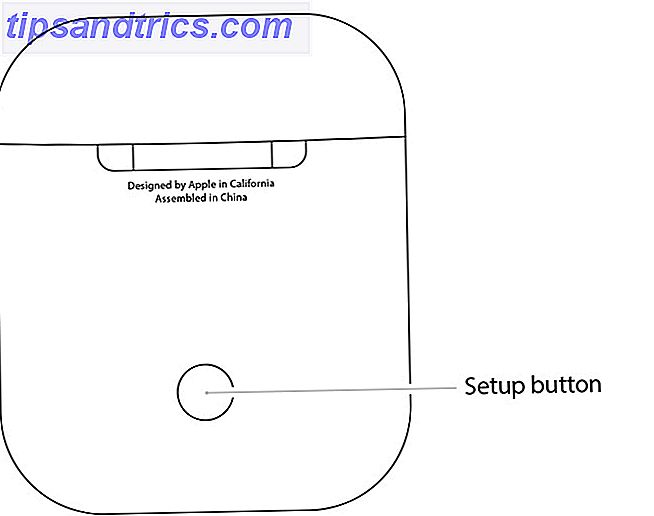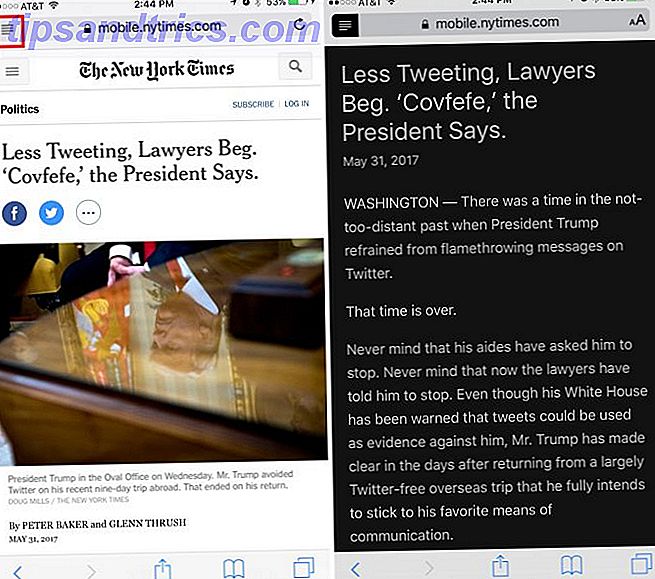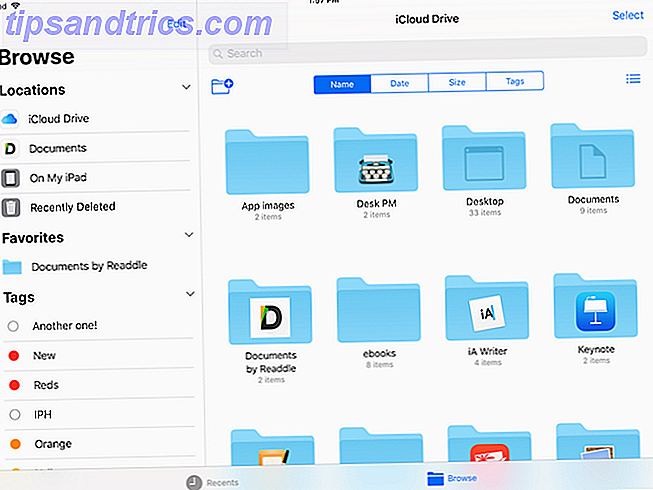Comment apporter des modifications et redimensionner des partitions de disque dur sans casser votre système et perdre tous vos fichiers? Commencez avec Linux.
Remarque: partitions Linux uniquement
Avant de commencer, il y a quelques choses que nous devons couvrir. Cet article se concentrera sur le redimensionnement des partitions Linux qui peuvent avoir ou non des systèmes d'exploitation sur eux. Si vous avez besoin de redimensionner d'autres partitions, telles que des partitions Mac OS X ou des partitions de disque dur Windows Gérez vos partitions de disque dur comme un Pro avec EaseUS Partition Master [Windows] Gérez vos partitions de disque dur comme un Pro avec EaseUS Partition Master [Windows] Vous demandez à une foule technique sur les gestionnaires de partition de disque, beaucoup de gens seront d'accord que EaseUS Partition Master est le meilleur outil pour le travail. Pourquoi? Parce qu'il offre de nombreuses fonctionnalités, mais reste facile ... Lire la suite (ceux avec le système d'exploitation sur eux ont besoin d'un traitement spécial - ceux qui contiennent des fichiers ordinaires peuvent être redimensionnés avec ces outils Linux), alors ce n'est pas l'article pour vous.
Cela étant dit, il y a une astuce que je peux fournir car beaucoup de gens double boot Windows et Linux. Si vous prévoyez de modifier votre partition Windows Comment réduire et étendre les volumes ou les partitions dans Windows 7 Comment réduire et étendre les volumes ou les partitions dans Windows 7 Dans Windows 7 et Windows Vista, le redimensionnement de vos volumes ou le repartitionnement de votre disque dur devenir beaucoup plus facile que dans les versions précédentes de Windows. Cependant, il y a encore quelques embûches qui vous obligeront à ... Lire la suite (par exemple, parce que vous voulez réduire Windows pour donner plus d'espace à Linux), alors vous devrez apporter des changements à votre partition Windows à partir de dans Windows. Ne touchez pas votre partition Windows avec les outils de redimensionnement Linux! Sinon, il y a de fortes chances que votre installation de Windows soit interrompue et que vous deviez la réinstaller complètement.
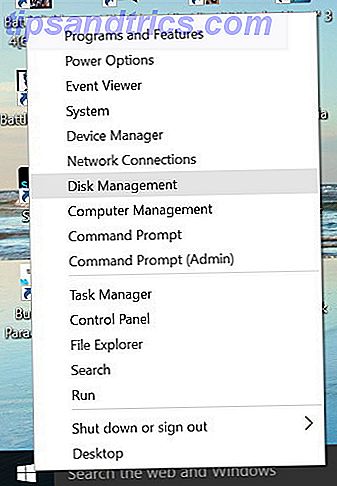
Pour redimensionner votre partition Windows, cliquez avec le bouton droit sur le menu Démarrer si vous exécutez Windows 10 ou ouvrez le menu Démarrer et cliquez avec le bouton droit sur Ordinateur si vous exécutez une version antérieure. Ensuite, choisissez Gestion des disques .

Maintenant, faites un clic droit sur la partition que vous voulez changer, et choisissez Shrink ou Grow en fonction de ce que vous voulez faire. Suivez l'assistant et vous pourrez redimensionner cette partition en toute sécurité.
Alors qu'il y a beaucoup d'options disponibles pour Linux, y compris une poignée d'outils uniquement pour les terminaux, nous allons recommander GParted, un outil graphique qui fournit le support le plus universel pour manipuler les partitions Linux. GParted - The Ultimate In Partitioning Ultimate In Partitioning Software En savoir plus. Avec GParted, vous avez trois options différentes pour l'utiliser, et je vous dirai quand vous devriez utiliser une option plutôt qu'une autre.
GParted Live Disc

Ceci est une distribution spécialisée basée sur Debian qui permet aux utilisateurs de charger GParted Le CD Live GParted: Un moyen rapide d'éditer vos partitions primaires [Linux] Le CD Live GParted: Un moyen rapide d'éditer vos partitions primaires [Linux] Editer vos partitions en dehors de votre système d'exploitation. Le CD GParted Live est une distribution Linux simple que vous pouvez utiliser pour modifier la taille de vos partitions ou effacer complètement un lecteur. Construit autour de ... Lire la suite sur n'importe quel ordinateur via un disque optique ou un lecteur flash USB. Il ne nécessite aucune installation - il démarre à partir du média et s'exécute uniquement dans la RAM, mais il est capable de redimensionner les partitions sur tous les disques durs connectés à l'ordinateur. C'est la meilleure option, car il a un accès complet aux disques durs avec un minimum d'inquiétude que quelque chose va se casser.
Sous Linux, le redimensionnement d'une partition système en cours d'exécution est une mauvaise idée (contrairement à Windows), ce qui évite ce problème.
Ubuntu Live Disc

Il s'agit simplement du disque d'installation Ubuntu par défaut qui peut être démarré à partir d'un disque optique ou d'un lecteur flash USB. Avec elle, vous pouvez démarrer dans un environnement en direct qui ne nécessite aucune installation et lancer GParted 4 raisons pour lesquelles chaque utilisateur Windows devrait avoir un CD Ubuntu Live 4 raisons pour lesquelles chaque utilisateur Windows devrait avoir un CD Ubuntu Live Plus qui est heureusement inclus avec cette image. En ce qui concerne ce qui est la meilleure option, c'est aussi bon que le disque Live GParted. Le seul inconvénient est que le téléchargement de l'image Ubuntu prend plus de temps que le téléchargement de l'image GParted. Là encore, les utilisateurs de Linux sont généralement plus susceptibles d'avoir une image Ubuntu déjà téléchargée et prête, et on ne peut en dire autant de l'image GParted (bien que ce ne soit pas une mauvaise idée).
GParted sur votre système
C'est très facile à faire parce que GParted est disponible dans la quasi-totalité des repos des distributions et c'est le plus petit téléchargement parmi les trois options. Les utilisateurs d'Ubuntu peuvent installer GParted avec la commande
sudo apt-get install gparted
Ensuite, ouvrez simplement GParted, laissez-le scanner vos disques durs, puis faites un clic droit sur les partitions que vous souhaitez modifier et choisissez l'action correspondante. Une fois que vous avez terminé, n'oubliez pas d'appuyer sur Appliquer pour appliquer vos modifications. Vous devriez bien redimensionner les partitions tant que vous ne modifiez aucune partition système. Si vous voulez faire cela, vous devriez utiliser l'une des deux options ci-dessus.
Redimensionnement des partitions est facile
Le redimensionnement des partitions ne devrait vraiment pas poser de problème tant que vous suivez ces étapes. Bien sûr, il est toujours préférable de sauvegarder toutes vos données avant de faire des changements, mais j'ai souvent redimensionné les partitions en utilisant cette stratégie et je n'ai eu aucun problème à mentionner. Si vous avez besoin de redimensionner vos partitions Linux, c'est la voie à suivre.
Quels autres outils de partitionnement Linux aimez-vous utiliser? Faites le nous savoir dans les commentaires!
Crédit d'image: empereur pingouin par royaltystockphoto.com via Shutterstock